6 طرق سهلة لإصلاح مشكلة عدم وجود صوت في فيديو WhatsApp على Android/iOS
نحن نستمتع بمشاركة الصور ومقاطع الفيديو على منصات التواصل الاجتماعي مثل Instagram وFacebook وSnapchat وWhatsApp. يتميز تطبيق WhatsApp برسائله المشفرة ويحتفظ بجودة الصور ومقاطع الفيديو المشتركة بشكل أفضل من الآخرين. بالإضافة إلى ذلك، يمكنك نشر قصص، تُعرف باسم الحالة، على غرار قصص Instagram وFacebook.
على الرغم من شعبيته، يواجه بعض المستخدمين مشكلات مثل لا يوجد صوت في فيديوهات الواتساب. قد يكون تحديد السبب الدقيق لهذه المشكلة أمرًا صعبًا نظرًا لأن العديد من الأشياء قد تؤدي إلى فقدان الصوت. لا تقلق! يستكشف دليلنا سبب حدوث ذلك ويقدم حلولاً لكل من Android وiOS.
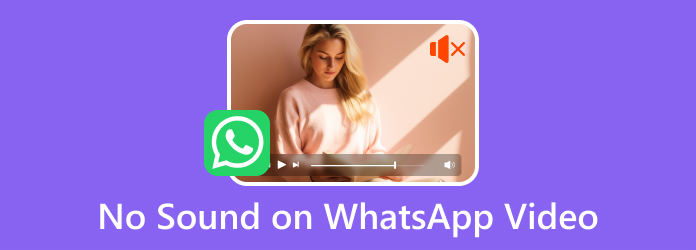
الجزء 1. كيفية إصلاح مشكلة عدم وجود صوت في تطبيق Whatsapp Video Android
عندما لا يعمل الصوت على فيديو WhatsApp، ربما تكون قد تلاعبت بإعداداتك الافتراضية أثناء تحميل حالة WhatsApp الخاصة بك، مما يتسبب غالبًا في حدوث هذه المشكلة. لحل هذه المشكلة على جهاز Android، جرّب الخطوات التالية:
1. تحقق من حجم صوت جهازك
أول شيء يجب عليك فعله عندما لا تسمع أي صوت من حالة WhatsApp أو مقاطع الفيديو الأخرى هو التحقق من مستويات الصوت. ارفع مستوى الصوت للتأكد من أنك تستطيع سماعه.
الخطوة1اضغط على حجم ما يصل زر. سوف تظهر إعدادات مستوى الصوت. انقر على الإعدادات الزر أدناه. اضبط جميع وحدات التخزين على الحد الأقصى للتحقق مما إذا كان الصوت يعمل على WhatsApp الخاص بك.
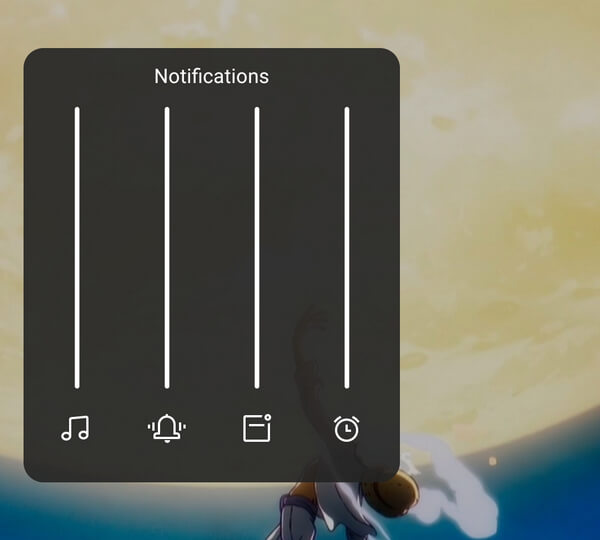
2. تحقق من زر الصوت عند تحميل حالتك
عند تحميل مقاطع الفيديو إلى حالة واتساب الخاصة بك، يشير زر مستوى الصوت أعلاه إلى ما إذا كان الفيديو يحتوي على صوت أم أنه تم كتمه. ربما تكون قد نقرت على الزر عن طريق الخطأ، مما أدى إلى كتم صوت الفيديو الخاص بك.
الخطوة1فتح الخاص الواتساب وحدد آخر التحديثات خيار. ثم انقر فوق الخاص بك ملفي الشخصي زر لإضافة الحالة.
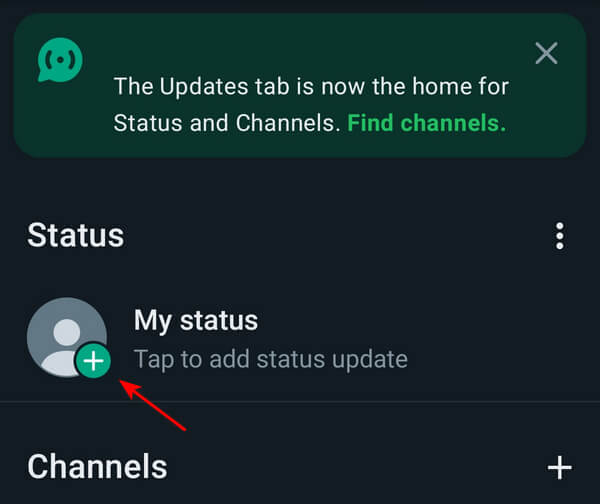
الخطوة2اضغط على الصوت الزر إذا تم كتمه.
3. أعد تشغيل واتساب
تؤدي إعادة تشغيل واتساب إلى تحديث التطبيق ويمكنها إزالة مواطن الخلل المؤقتة، مما قد يؤدي إلى حل مشكلات مثل تشغيل مقاطع فيديو واتساب بدون صوت.
الخطوة1انقر على همبرجر في متصفح هاتفك، حدد موقع بطاقة WhatsApp، ثم اسحبها لأعلى لإغلاق التطبيق، ثم أعد فتحه.
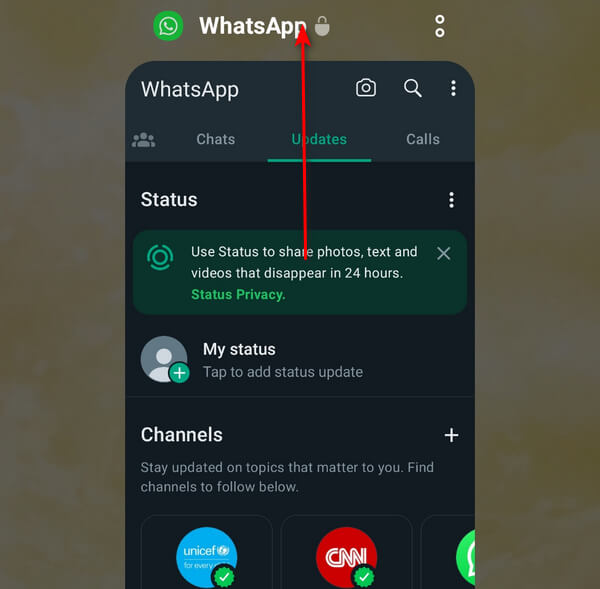
4. تحقق مما إذا كانت صورة GIF
ربما تكون قد حددت GIF بدلاً من الفيديو أثناء التحميل. تشبه ملفات GIF الصور المتحركة ولكنها تفتقر عادةً إلى الصوت. لإصلاح هذه المشكلة، تأكد من تبديل زر الفيديو قبل التحميل. إذا تم ضبطه على GIF، فسيتم كتم صوت الفيديو تلقائيًا.
الخطوة1فتح الخاص الواتساب وانقر على آخر التحديثات. انقر على فيديو زر في أعلى اليمين.
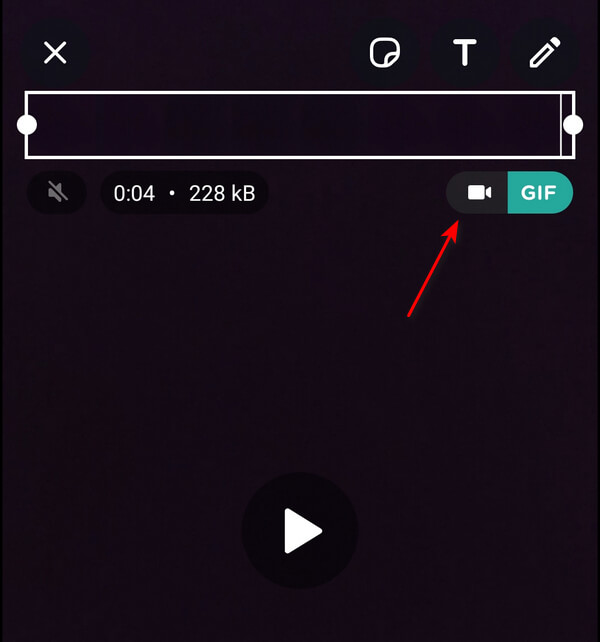
5. تحديث WhatsApp
إذا كنت لا تزال لا تسمع صوتًا في مقاطع الفيديو الخاصة بك، فراجع متجر Android Play للحصول على التحديثات. قد يواجه الإصدار الحالي من WhatsApp على جهاز Android الخاص بك صعوبات في ميزة تحميل حالة الفيديو.
الخطوة1فتح الخاص اللعب مخزن وانقر فوق ملف ملفي الشخصي زر. ثم حدد إدارة التطبيقات والأجهزة.
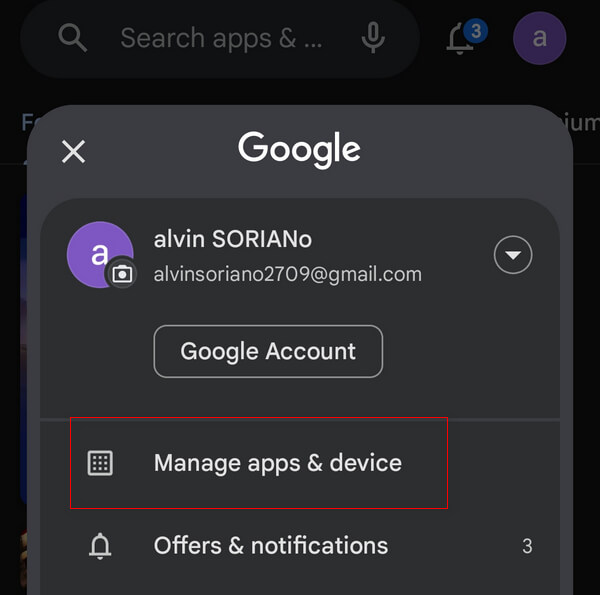
الخطوة2انقر على التحديثات متوفرة للتحقق مما إذا كانت هناك تحديثات جديدة لتطبيق WhatsApp الخاص بك.
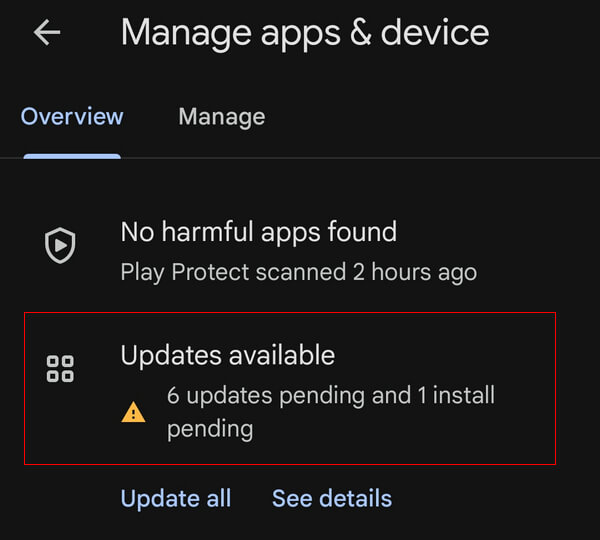
الجزء 2. إصلاح مشكلة عدم وجود صوت في WhatsApp Video iPhone
قد يكون عدم سماع أي صوت عند محاولة رؤية حالة الفيديو الخاصة بشخص ما أمرًا مخيبًا للآمال، مما يدفعك إلى التساؤل عما إذا كان جهازك به مشكلة. سنوضح لك في هذا الجزء كيفية حل هذه المشكلة على جهاز iPhone الخاص بك.
1. تحقق من حجم صوت جهازك
ربما تكون قد خفضت صوت جهاز iPhone الخاص بك في جيبك أو في أي مكان آخر عن غير قصد. الحل الشائع عند عدم وجود صوت هو زيادة مستوى صوت الجهاز.
الخطوة1ساعات العمل الواتساب، انقر فوق آخر التحديثات وحدد حالة أصدقائك أو حالتك.
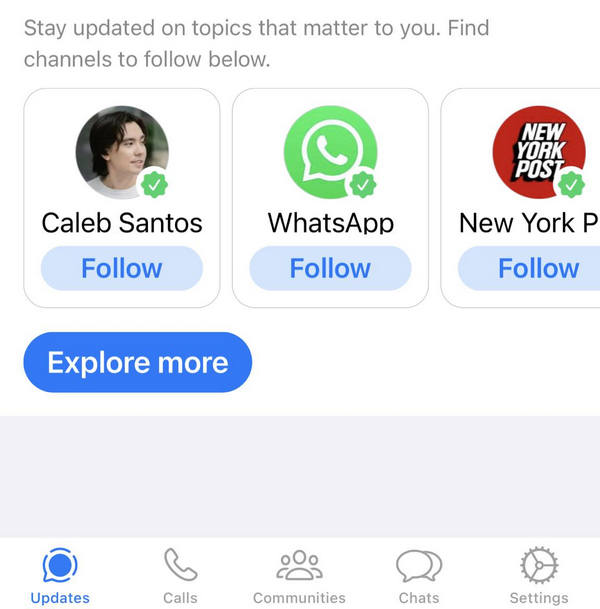
الخطوة2اضغط على حجم ما يصل زر؛ من المفترض أن ترى زر التحكم في الصوت أعلاه، والذي يشير إلى مستويات الصوت في تطبيق WhatsApp الخاص بك.
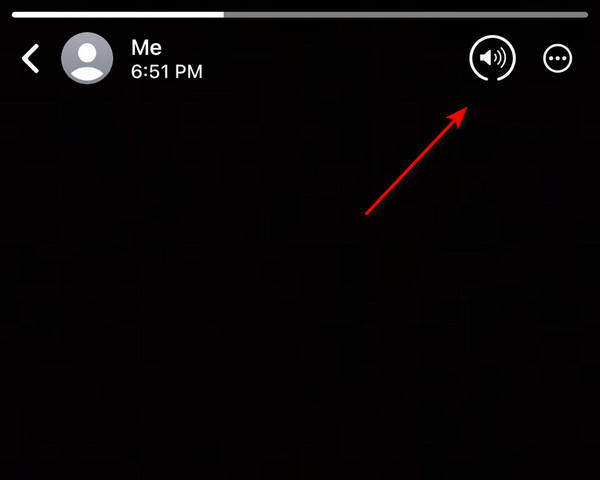
2. تأكد من تمكين صوت الحالة أثناء التحميل
عند نشر حالتك على واتساب، يظهر زر التحكم في الصوت في الجزء العلوي الأيسر من شاشتك. ربما تكون قد قمت بالنقر عليه عن طريق الخطأ، مما أدى إلى كتم صوت الفيديو الخاص بك.
الخطوة1فتح الخاص الواتساب وانقر على آخر التحديثات. ثم، في لوحة الحالة الخاصة بك، انقر فوق + .
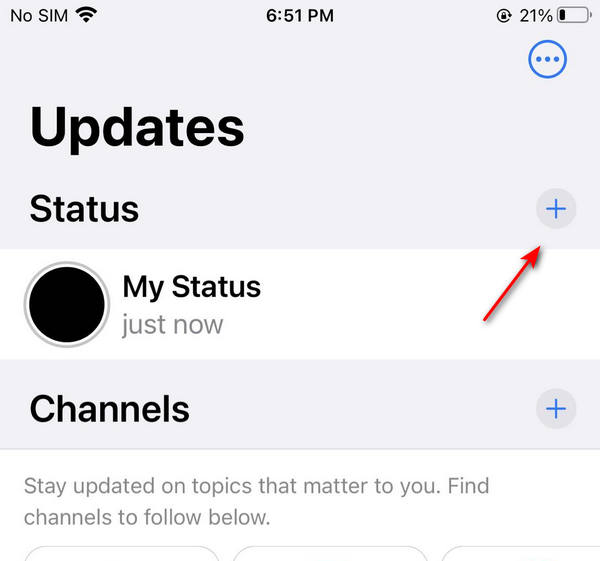
الخطوة2في الجزء العلوي الأيسر، تحقق مما إذا كان زر الصوت مكتومًا أم لا. إذا تم كتم الصوت، فانقر فوق الصوت زر لإلغاء كتم الصوت.
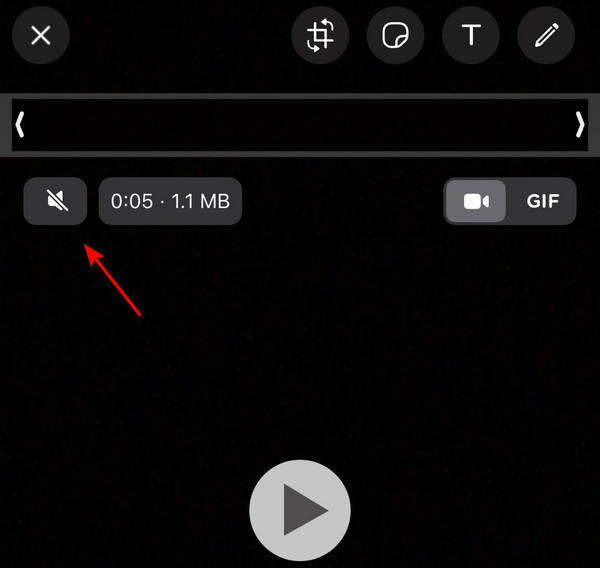
3. تحقق مما إذا كانت صورة GIF
عند التحميل، ربما تكون قد حددت GIF بدلاً من الفيديو. تشبه ملفات GIF الصور المتحركة ولكنها تفتقر عادةً إلى الصوت. لحل هذه المشكلة، تحقق مما إذا قمت بتبديل زر الفيديو قبل التحميل.
الخطوة1افتح تطبيق الواتساب الخاص بك وانقر على آخر التحديثات. انقر على فيديو زر في أعلى اليمين.
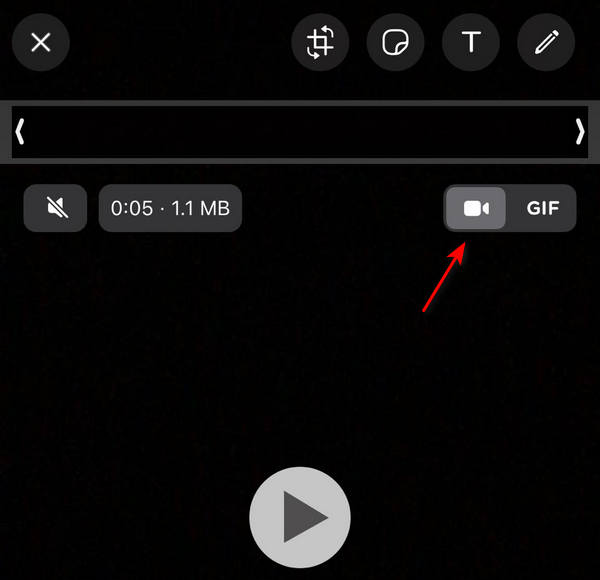
4. أعد تشغيل واتساب
إذا كان تطبيق WhatsApp يعمل في الخلفية على جهاز iPhone الخاص بك لبعض الوقت، فنوصي بإيقافه بالقوة وإعادة تشغيله. قد يؤدي هذا إلى حل المشكلات المخفية، بما في ذلك مشكلة عدم وجود صوت في فيديو WhatsApp.
الخطوة1انقر نقرًا مزدوجًا فوق الصفحة الرئيسية حدد موقع بطاقة WhatsApp، ثم اسحبها لأعلى لإغلاق التطبيق، ثم أعد فتحه.
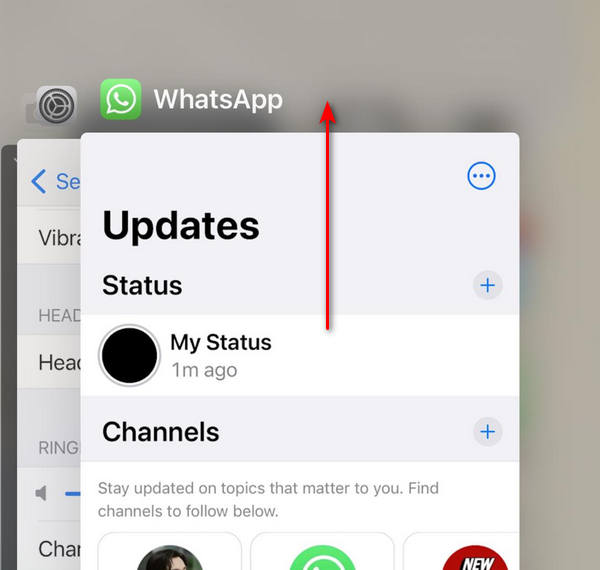
5. تحديث WhatsApp
إذا كنت لا تزال لا تسمع الصوت في مقاطع الفيديو الخاصة بك، فتحقق من وجود تحديثات في iOS App Store. قد يواجه الإصدار الحالي من WhatsApp على جهاز iPhone الخاص بك مشكلات تؤثر على ميزة تحميل حالة الفيديو.
الخطوة1فتح Apple Store، انقر فوق الخاص بك ملفي الشخصي زر، ثم قم بالتمرير لأسفل للتحقق من وجود تحديثات على WhatsApp.
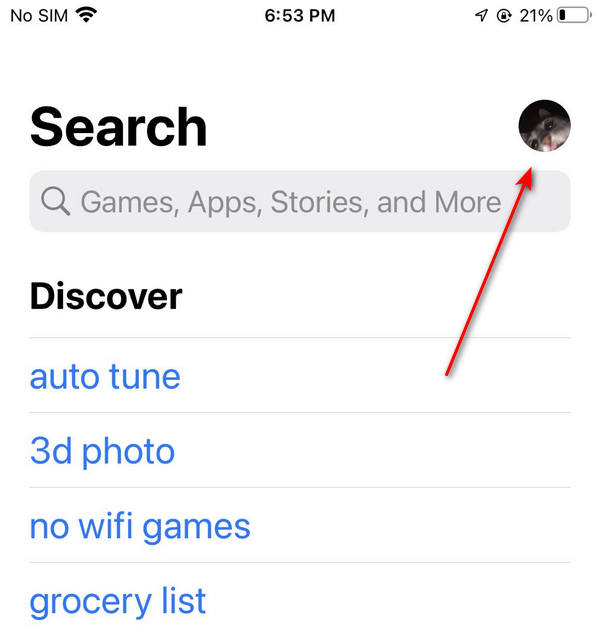
الجزء 3. إصلاح فيديو Whatsapp التالف باستخدام Tipard FixMP4
إذا لم تحل الخطوات المذكورة أعلاه المشكلة، فقد تكون مرتبطة بالفيديو. قد يكون الملف تالفًا أو تالفًا، مما يؤدي إلى فقدان الصوت، أو قد لا يحتوي الفيديو على صوت. لمعالجة هذه المشكلة، فكر في استخدام أداة إصلاح الوسائط. يمكنك تجربة التطبيق التالي
تيبارد فيكسMP4 تبرز كأداة رائدة لإصلاح الوسائط. إذا كان الفيديو هو السبب، فيمكنك استخدام هذا البرنامج لإصلاحه. معروف بنسبة نجاحه العالية التي تصل إلى 99%، خاصة عندما يكون مرجع الفيديو صحيحًا، فهو يلغي الحاجة إلى صقل مرجعك حيث لا يزال بإمكان البرنامج إصلاحه. لا يتوقف الأمر عند هذا الحد؛ تدعم هذه الأداة متعددة الاستخدامات تنسيقات MP4 وMOV وAVI و3GP وتسمح لك بإصلاح مقاطع الفيديو بجميع درجات الدقة. بالإضافة إلى ذلك، يتميز البرنامج بوظيفة معاينة الفيديو الذي تم تصحيحه، مما يتيح لك تشغيل الصوت قبل حفظه.
الخطوة1للحصول على التطبيق، انقر فوق زر التنزيل المجاني أدناه. انقر نقرًا مزدوجًا فوق الملف الذي تم تنزيله لتثبيته على جهازك، ثم قم بتشغيله.
الخطوة2لإضافة الفيديو للإصلاح، انقر فوق + زر على الجانب الأيسر. أضف أيضًا الفيديو المرجعي على الجانب الأيمن من التطبيق. يمكنك اختيار الملف عند ظهور مكتشف الملفات.
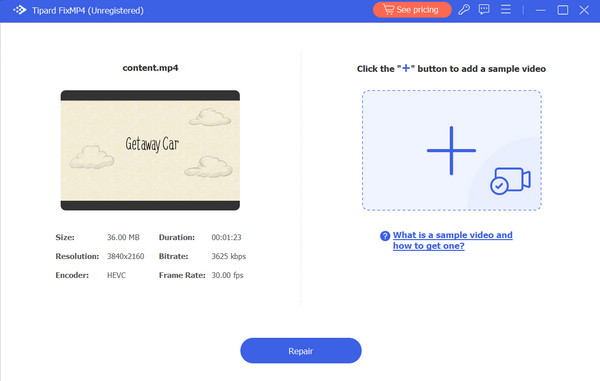
الخطوة3تأكد من أن جميع مقاطع الفيديو تستخدم نفس برامج الترميز والبيانات الوصفية. بعد التأكيد، انقر فوق إصلاح زر للحصول على معاينة للفيديو الخاص بك قبل حفظه.
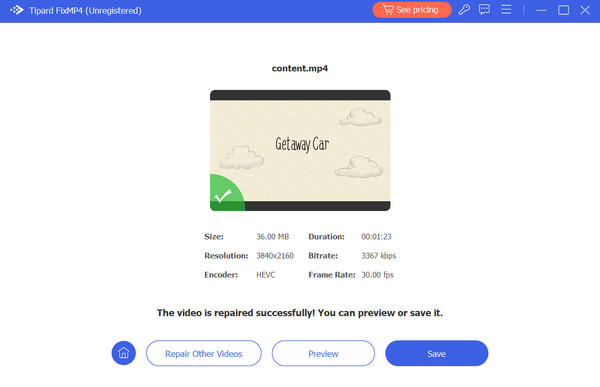
قراءة موسعة:
كيفية ضغط الفيديو لتطبيق WhatsApp على جهاز الكمبيوتر و Android
كيفية تنزيل وتثبيت واتس اب على آيباد
الجزء 4. الأسئلة الشائعة حول مقاطع فيديو WhatsApp
لماذا لا يوجد صوت في فيديو WhatsApp؟
تحقق من حجم جهازك. تأكد من عدم كتم صوته. تأكد أيضًا من أنك لا تخلط بين صورة GIF ومقطع الفيديو. إذا كان كل من الجهاز وصوت WhatsApp يعملان، ولكن لا تزال هناك مشكلات في الفيديو، فقد تكون المشكلة في الفيديو نفسه.
لماذا لا يوجد صوت في تسجيل WhatsApp الخاص بي؟
عند تحميل مقطع فيديو إلى حالتك، قد تنقر بطريق الخطأ على زر الصوت الذي يمكنه كتم صوت الفيديو.
لماذا مكالمة فيديو WhatsApp الخاصة بي ليست عالية؟
تأكد من عدم خفض مستوى صوت هاتفك أو كتمه. ارفع مستوى صوت مكبر الصوت ثم أعد المحاولة. اضبط مستوى الصوت من خلال إعدادات الصوت بجهازك أو شريط تمرير سماعة الرأس إذا كنت تستخدم سماعات الرأس.
وفي الختام
نأمل أن تكون قد قمت بحل مشكلة تشغيل فيديو الواتس اب بدون صوت. على الرغم من أن هذه المشكلة نادرة، إلا أن الحلول الستة المباشرة الواردة في هذه المقالة ستوفر عليك الكثير من الوقت. علاوة على ذلك، إذا واجهت مشكلات تتعلق بمقاطع الفيديو التالفة في المستقبل، ففكر في استخدام أداة إصلاح الوسائط مثل Tipard FixMP6. إنه تطبيق مفيد يعمل على إصلاح مقاطع الفيديو بدون صوت بسرعة.







